斐讯K1三月新固件下的刷机
因为一直想换路由器,所以在张大妈的引导之下,先选一个免费的斐讯K1,159的铃铛卡,实际京东下单用了券和白条才139,感觉很划算,正如值友们评论说的那样,信息,总是有人会把它卖了,还不如自己主动暴露
 。心想着反正不拿白不拿吧,还分次入手了两个,等拿到手后跟着值友们刷成华硕,也玩玩刷机是什么感觉
。心想着反正不拿白不拿吧,还分次入手了两个,等拿到手后跟着值友们刷成华硕,也玩玩刷机是什么感觉
 。
。
因为不是京东自营,等了几天,第一个今天中午到手,就赶紧点开值友们的分享,跟着来吧。
没有想过还来晒晒帖子,因此前期图片没准备,况且大家已经有很成熟的开箱和刷机分享了,所以也不再重复。下面这些优秀的晒贴大家可以去关注一下。
 免费午餐变成大餐——免费斐讯PSG1208 K1开箱刷机多拨叠加在张大妈这里混久了,总有一种感觉,上街不捡钱都算丢!天天这个刷啊,结果……,你懂的——一入张大妈的怀里,忍不住剁手剁手剁手。前一阵...
免费午餐变成大餐——免费斐讯PSG1208 K1开箱刷机多拨叠加在张大妈这里混久了,总有一种感觉,上街不捡钱都算丢!天天这个刷啊,结果……,你懂的——一入张大妈的怀里,忍不住剁手剁手剁手。前一阵... 免费的午餐要吃好!斐讯PSG1208 k1双频路由器刷华硕固件设置无线中继详解追加修改(2016-03-0922:44:41):下面更新下简要设置步骤wisp模式:1、主路由器连上互联网,笔记本连上主路由器无线信号,此时笔记本可以上网,如果不可...
免费的午餐要吃好!斐讯PSG1208 k1双频路由器刷华硕固件设置无线中继详解追加修改(2016-03-0922:44:41):下面更新下简要设置步骤wisp模式:1、主路由器连上互联网,笔记本连上主路由器无线信号,此时笔记本可以上网,如果不可...我也是信心满满地等待着成功的那一时刻……
结果没想到,居然…………居然…………遭遇了所谓的固件升级,输入192.168.2.1后进入的管理页面和值友们分享出来的界面全然不同。因为自己没准备,所以没截图,这里借用网友的图片如下:
不过还是按提示的操作,想要进行刷机。
只是第二步的地方就没办法打开网页了……显示一串串长长的英文……什么鬼……难道浏览器不支持,我用的UC浏览器,难道系统不支持,我用的win7,难道……难道……太多的问题……怎么办?然后在值友们的评论里发现,有人提到新的固件不支持刷机,

 。我可是入手了两个呀(尽管现在只收到一个&……%¥),而且值友还提到,自带的固件有漏洞,收集信息之类的……瞬间整个人不好
。我可是入手了两个呀(尽管现在只收到一个&……%¥),而且值友还提到,自带的固件有漏洞,收集信息之类的……瞬间整个人不好
 。如果不能刷机,真没必要用它
。如果不能刷机,真没必要用它
还好我没放弃。问度娘,总算找到刷回去的办法。为了大家能更方便地刷机成功,我就把它和自己的刷机过程中遇到的问题整理了一下,以晒贴的方式分享给大家,供大家参考。
然后在路由器管理页面的“高级功能”下,应该是“系统工具”里有一个固件升级的操作,有按钮提示选择文件,就把下载的老固件选中,升级就行。(这一步没有截图,全凭印象,多多包涵 )。然后就是等待,然后界面就回到了之前值友们分享的那种。
)。然后就是等待,然后界面就回到了之前值友们分享的那种。
幸福来得就是这么突然。(会刷机的就可以到此结束了,谢谢观看,没刷过的继续)
解压后里面有操作说明和视频。
只是,只是,又遇到问题了……真是问题不断呀……一步步来看吧
1.打开软件
2.打开网页,
总算正常显示了
3.双击文件一直一闪而过,一直一闪而过,一闪而过。好吧,原来win7的telnet服务没打开,控制面板,程序,打开或关闭WINDOWS功能,把telne客户端选中确定。
然后,再双击那个批处理文件,还是一闪而过。通过编辑查看批处理文件的内容,原来是它
好吧,用原始的方法:在开始菜单的搜索运行栏里输入telnet 192.168.2.1,回车运行。
输入两次admin后进入如下界面
复制如下内容粘贴后回车运行,然后就是——————完成了。
cd /tmp
tftp -g -l /tmp/uboot.bin -r uboot.bin 192.168.2.100
mtd_write write uboot.bin Bootloader
取下路由器电源,按住复位键的同时插上电源,看到指示灯不停闪烁后松开,在浏览器里进入192.168.1.1,好了,进入BREED了。
固件里选择需要升级的文件(下载的升级包里有),更新
等待
成功后admin的默认用户和密码可进入。如果家里用的主路由,或者电信的路由是192.168.1.1,就只好改IP了。我设置为192.168.2.1
也算是没有白白浪费RMB和时间。坐等下一个,刷潘多拉
忘记说的就是:在刷回低版本的时候,上网老是掉线,刷成华硕的,感觉还挺稳定。



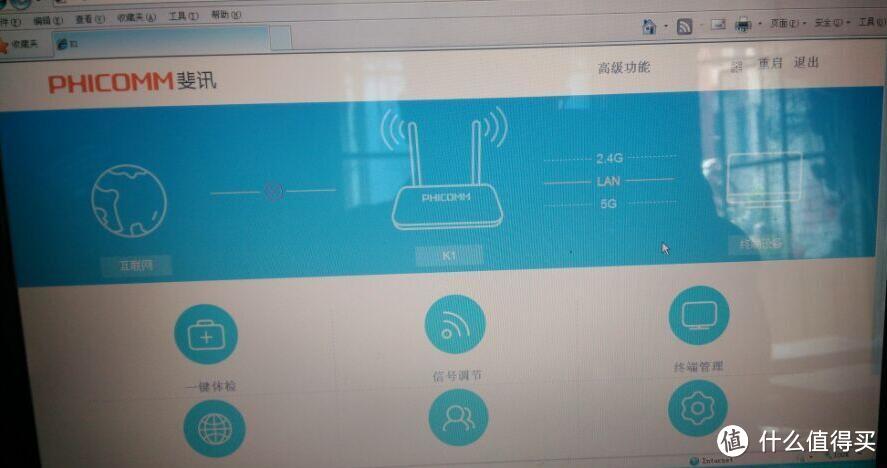
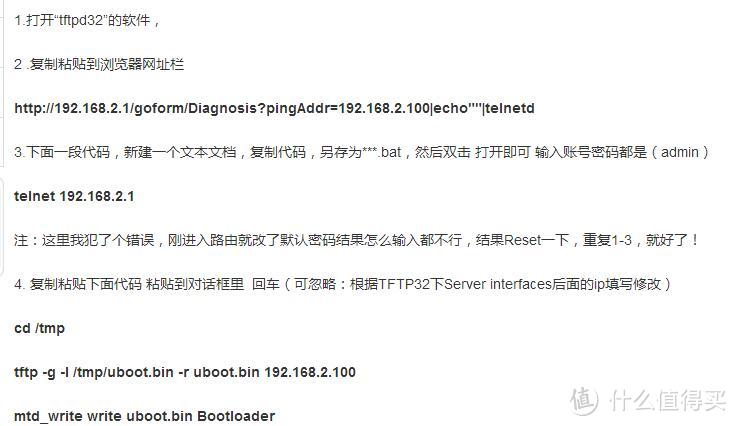
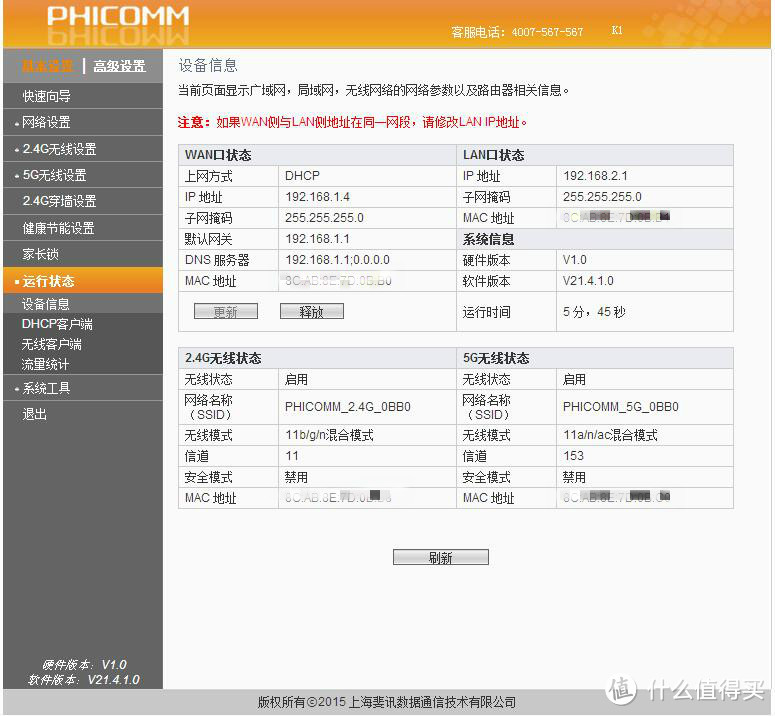
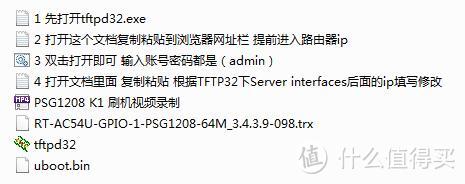
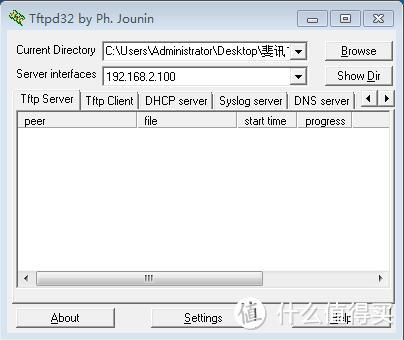

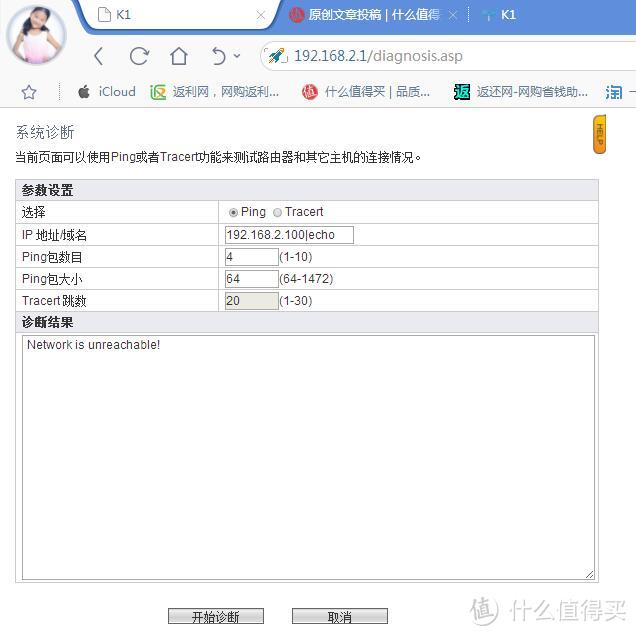
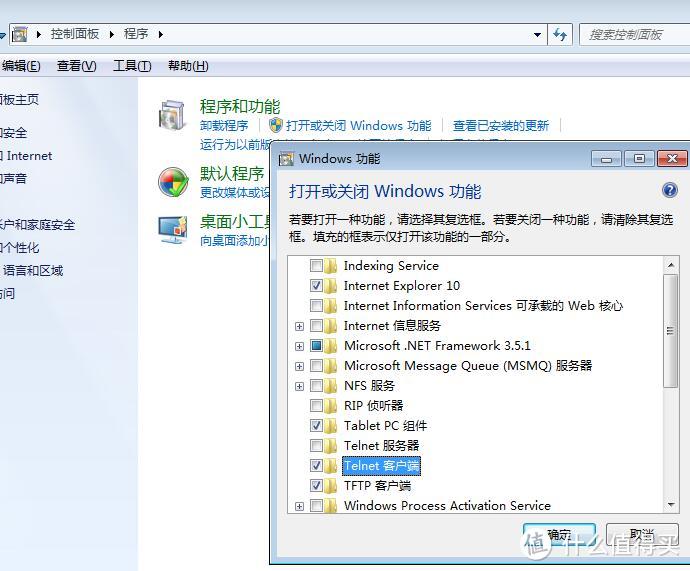
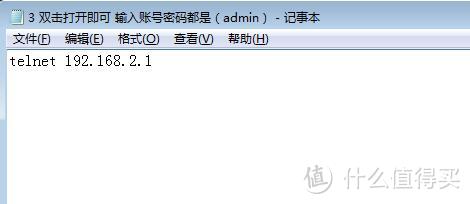
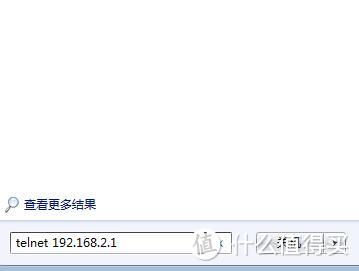
 )
)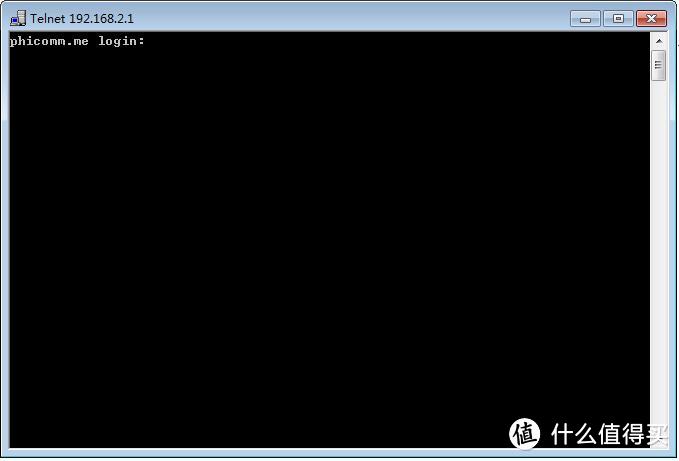
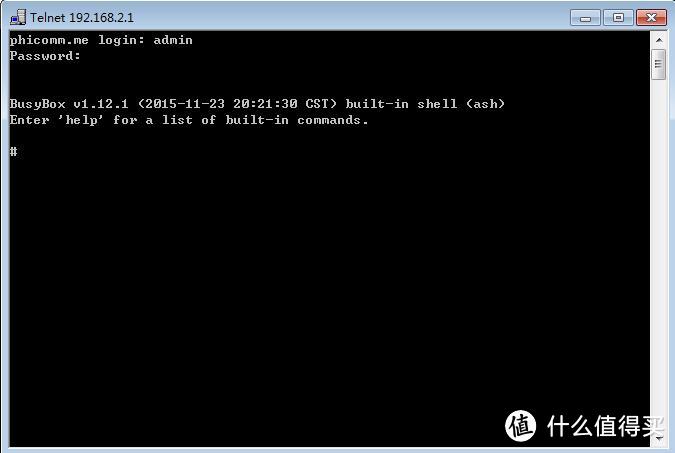
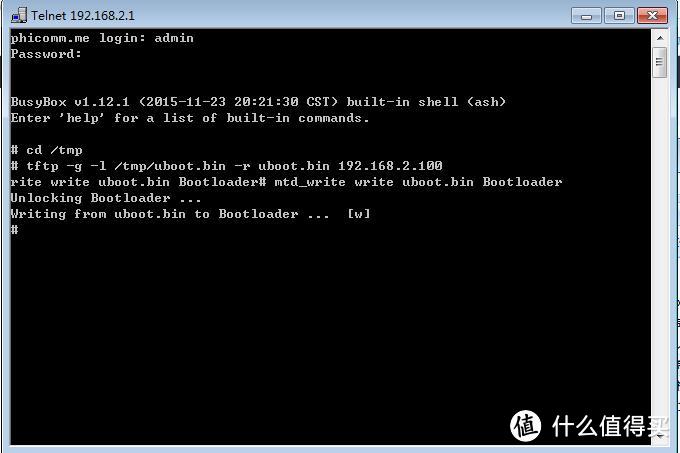

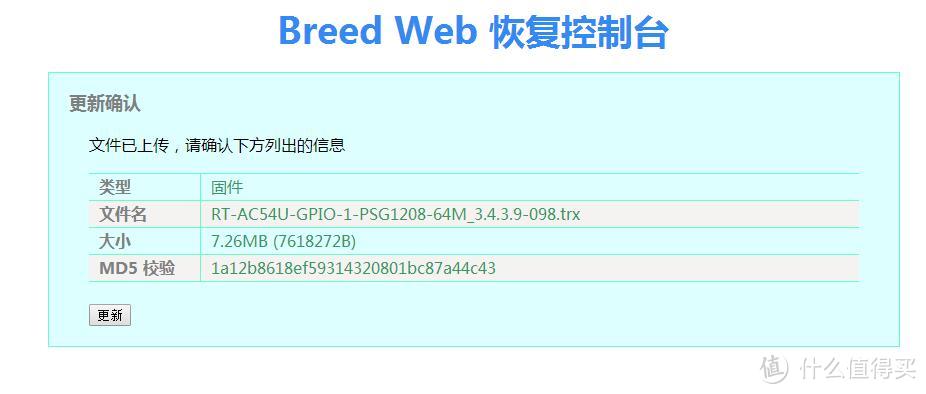
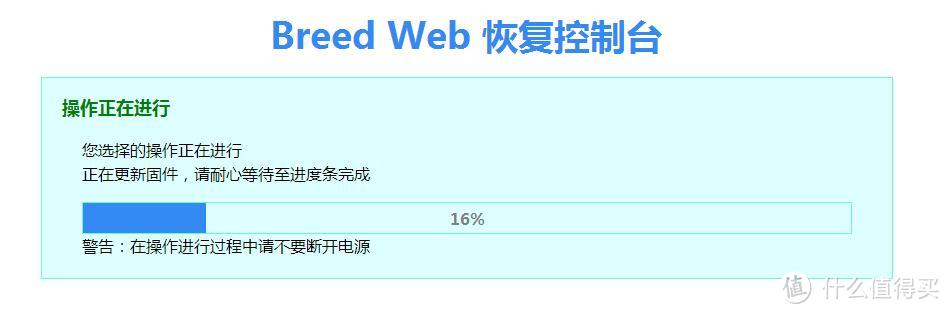
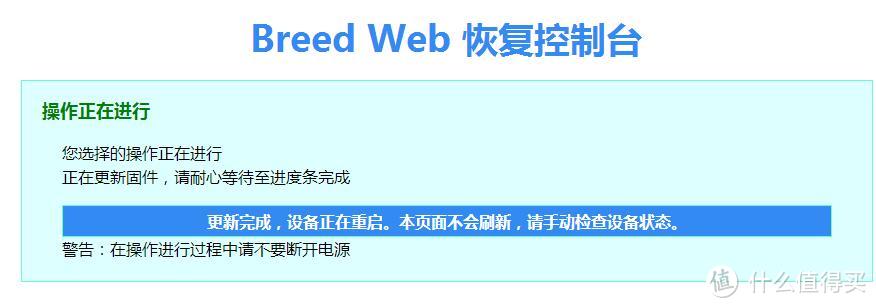
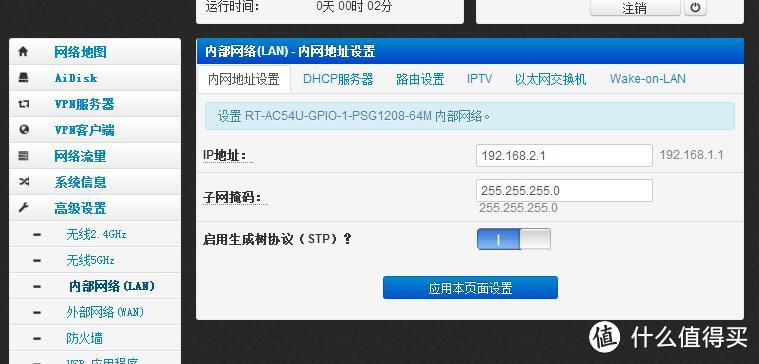
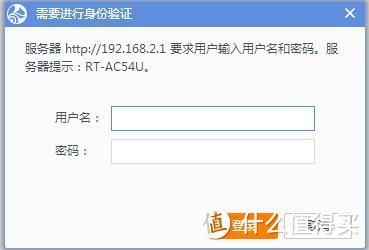

























































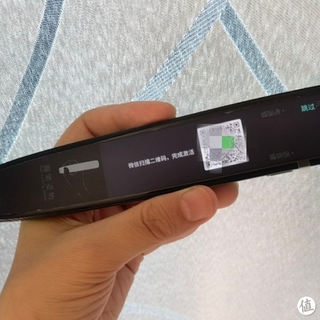
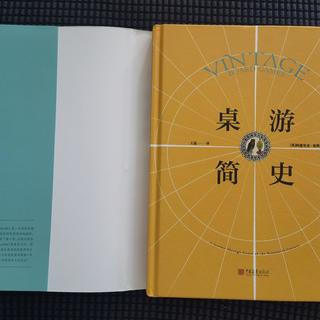























HoChiChiu
这么简单的东西搞得这么复杂还能晒单也是醉了
校验提示文案
weiren
校验提示文案
ReneWu
校验提示文案
虔诚的很快乐
校验提示文案
砒霜拌咖啡
校验提示文案
松叶如珍
校验提示文案
我大了个小兵
校验提示文案
gocool
校验提示文案
Jimmy_Zeng
校验提示文案
我来捣蛋的
校验提示文案
陆大胖
校验提示文案
万能的mk
校验提示文案
水在漂
校验提示文案
畫影
,然后刷回099老板了哎
校验提示文案
小猪哥哥
校验提示文案
seven77酱
校验提示文案
kakacool
校验提示文案
buoy
校验提示文案
gocool
admin 登录路由后 输入
去看看*|echo""|telnetd
这时候会跳出一个界面 不用管 之后进行 telnet 操作
telnet 192.168.2.1
账号 admin
密码 admin
查询上报ftp信息,nvram show | grep ftp
把nvram配置里的服务器、账号、密码改成错误或不存在的
nvram set upload_ftp_server=****
nvram set upload_ftp_user=****
nvram set upload_ftp_passwd=****
保存 nvram commit
就ok了
校验提示文案
草莓奶茶
校验提示文案
c罗狂风
校验提示文案
DJ果粒橙
校验提示文案
kakacool
校验提示文案
seven77酱
校验提示文案
小猪哥哥
校验提示文案
畫影
,然后刷回099老板了哎
校验提示文案
水在漂
校验提示文案
万能的mk
校验提示文案
万能的mk
校验提示文案
祖明
校验提示文案
[已注销]
校验提示文案
龍國府城
感谢贴主分享,已经成功刷进ASUS华硕固件。
有点遗憾的就是没有QOS带宽控制功能。
校验提示文案
wdk35606
校验提示文案
嘉义鸡肉饭
校验提示文案
左十五右七
校验提示文案
fevenor
校验提示文案
陆大胖
校验提示文案
我来捣蛋的
校验提示文案
Jimmy_Zeng
校验提示文案
gocool
admin 登录路由后 输入
去看看*|echo""|telnetd
这时候会跳出一个界面 不用管 之后进行 telnet 操作
telnet 192.168.2.1
账号 admin
密码 admin
查询上报ftp信息,nvram show | grep ftp
把nvram配置里的服务器、账号、密码改成错误或不存在的
nvram set upload_ftp_server=****
nvram set upload_ftp_user=****
nvram set upload_ftp_passwd=****
保存 nvram commit
就ok了
校验提示文案